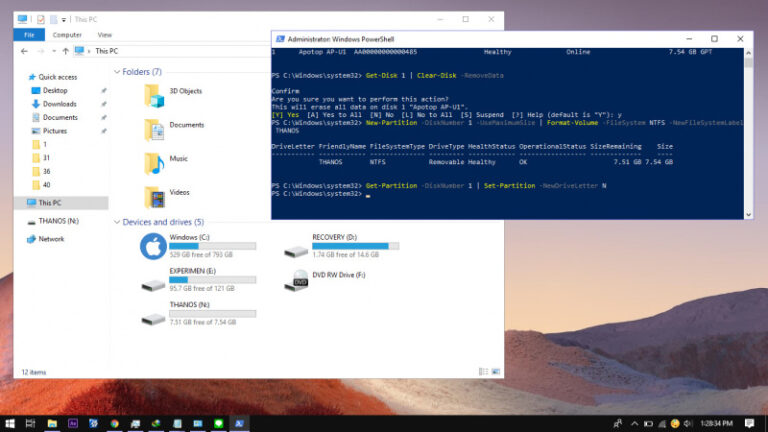Di Windows 10, kamu bisa membuat koneksi VPN dengan mudah, tetapi sayangnya kamu tidak dapat menemukan opsi agar dapat meng-export pengaturan VPN yang ada agar dapat digunakan di komputer lain.
Meskipun membuat koneksi VPN bukan perkara yang sulit, tetapi opsi Export ataupun Import pengaturan VPN akan sangat berguna karena dapat mempercepat proses konfigurasi koneksi VPN yang sama untuk beberapa komputer.
Setelah sebelumnya kamu sudah mengetahui cara Export pengaturan VPN. Kali ini kamu akan mengetahui bagaimana cara Import pengaturan VPN.
Baca juga :
- Cara Download dan Membuat Bootable ISO Windows 10 dengan Rufus
- Cara Membuat Shortcut pada Ekstensi di Google Chrome
- Cara Install Website Sebagai Aplikasi di Microsoft Edge Chromium
- Cara Restore Driver di Windows 10
- Cara Menambahkan File pada File Zip dengan PowerShell di Windows 10
- Cara Membuat Beberapa Profile di Microsoft Edge Chromium
- Cara Mengaktifkan Fitur Tab Preview di Google Chrome
Import Pengaturan VPN di Windows 10
Dengan asumsi kamu sudah melakukan export pengaturan VPN, maka kamu bisa import dengan cara dibawah ini.
- Navigasi ke folder Pbk tersimpan sebelumnya.
- Klik kanan pada folder Pbk lalu pilih opsi Copy.
- Buka Windows Run (Win + R), lalu masukan alamat berikut dan tekan enter pada keyboard.
%AppData%\Microsoft\Network\Connections
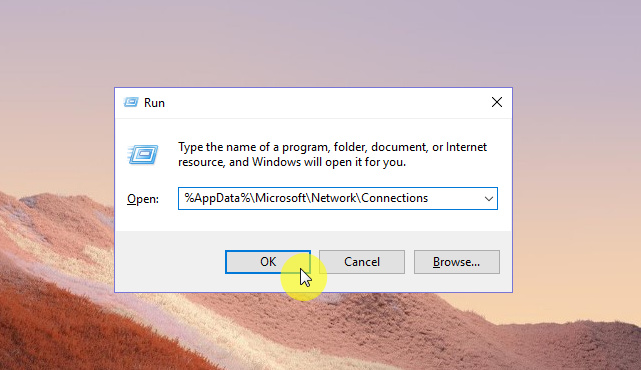
- Klik kanan dan pilih opsi Paste.

- Pilih opsi Replace the files in the destination.
- Done.
Setelah proses selesai, maka pengaturan VPN akan otomatis berganti sesuai dengan konfigurasi pada folder backup Pbk.
Tetapi perlu kamu ketahui bahwa hal ini akan menggantikan semua pengaturan VPN yang ada pada komputer, karena digantikan dengan semua pengaturan VPN pada folder Pbk.